Revisión del compresor Veed.io: cómo funciona esta herramienta
En el siglo XXI, la gente está fascinada por los medios digitales. La mayoría de nuestros servicios de transmisión actuales le permiten ver y transmitir videos de forma ilimitada. En nuestras computadoras y teléfonos inteligentes, ver videos también se ha convertido en una parte integral de nuestras vidas. Al comprar un dispositivo, priorizamos la visualización de la pantalla y la capacidad del dispositivo para reproducir vídeo. A medida que innovamos en la creación de videos con resultados de mejor calidad, los archivos que consumían en nuestro dispositivo se hicieron más grandes. Por ello, se han desarrollado diferentes tecnologías de compresión de vídeo. Uno de los compresores de video en línea que es popular hoy en día es Compresor Veed.io. Este artículo revisa detalladamente los pros, los contras y el uso de esta aplicación en línea.
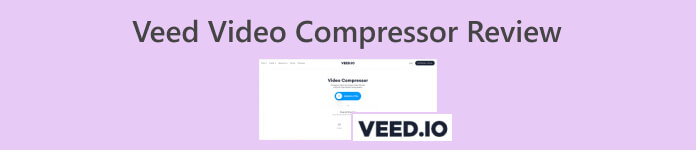
Parte 1. ¿Qué es Veed Video Compressor?
Veed.io es una herramienta de compresión de video que permite a los usuarios comprimir archivos de video enormes sin comprometer la calidad. Esta herramienta basada en web es fácil de usar y ofrece una interfaz sencilla de arrastrar y soltar. Tampoco tiene publicidad para que los usuarios puedan comprimir varios vídeos de forma rápida y segura. Una de las características críticas de Veed.io es su capacidad para comprimir vídeos sin comprometer la calidad. Puede mantener la resolución del archivo de video mientras lo comprime con su algoritmo avanzado. Además, esta herramienta en línea es compatible y soporta diferentes contenedores de video, incluidos MP4, AVI, MOV, MKV, WMV y más. Veed.io comprime videos y ofrece funciones de edición como recortar, recortar, agregar texto y más. Tiene un panel de edición de línea de tiempo donde los usuarios pueden editar y mejorar su video de salida. No sólo puedes reducir el tamaño del archivo del vídeo, sino que también puedes embellecer y modificar la apariencia de salida del vídeo.
Parte 2. Pros y contras de Veed Video Compressor
Veed.io es una gran herramienta que viene con muchas funciones. Sin embargo, nada es perfecto en términos de uso digital. Siempre hay espacio para que esto mejore sus procesos. Por eso hemos realizado un profundo repaso de sus ventajas y de un número considerable de inconvenientes.
Pros
- Puede proporcionar a los usuarios muchas funciones de edición para mejorar la salida de vídeo.
- También puede cambiar el tamaño de la relación de aspecto del video para que sea adecuada para plataformas de redes sociales.
- Puedes cambiar el color de fondo del archivo de vídeo que estás intentando comprimir.
- Tiene un eliminador de ruido de fondo.
- Esta herramienta en línea viene con una opción para mejorar FPS.
- Viene con la opción Exportación más rápida.
Contras
- Aunque la aplicación es un servicio freemium, ciertas funciones no están disponibles como prueba gratuita.
- Para uso gratuito, tiene una marca de agua al exportar el video.
- La herramienta reduce y comprime automáticamente el archivo. Esto podría ser un inconveniente para los usuarios que quieran tener opciones o selecciones para reducir sus archivos manualmente.
- Depende principalmente de la velocidad de Internet, por lo que la duración de la compresión con esta herramienta puede variar.
Parte 3. Guía de Veed Video Compressor
Se puede acceder a Veed.io desde cualquier dispositivo con conexión a Internet y es compatible con los principales navegadores. Es una herramienta intuitiva para editar clips pequeños y comprimirlos en archivos de vídeo más pequeños. Puede consultar las soluciones a continuación si necesita conocer el proceso detallado de la herramienta.
Paso 1: acceda a Veed.io en línea
Acceda al compresor de video Veed en su navegador web a la página principal del producto. También puede hacer clic en el enlace incluido en este tutorial para acceder rápidamente a su página web. Luego, puede registrarse para obtener una cuenta o presionar el botón Comprimir un video opción para acceder a sus funciones de edición directamente.
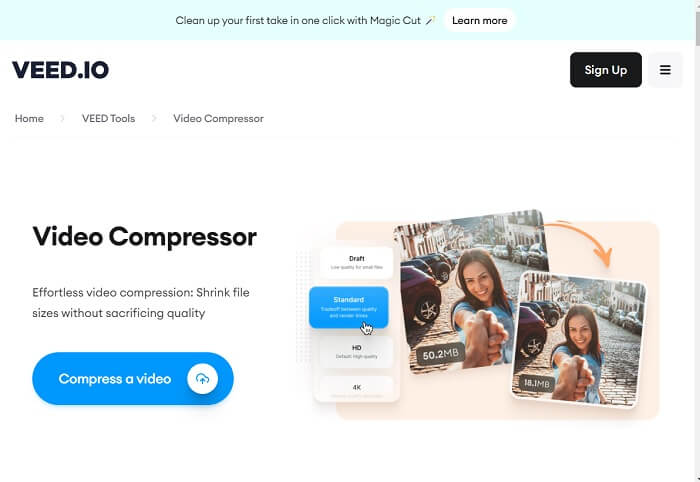
Paso 2: importar y editar un video
Después, ve a la Medios de comunicación pestaña haciendo clic en su opción en la parte izquierda de la herramienta en línea. Podrás ver la opción para importar tu video. Puedes arrastrar y soltar el archivo de video o presionar Cargar un archivo para agregar su video con la interfaz de la herramienta. Luego, arrástrelo al panel de edición de la línea de tiempo y modifique el video usando sus funciones de edición.
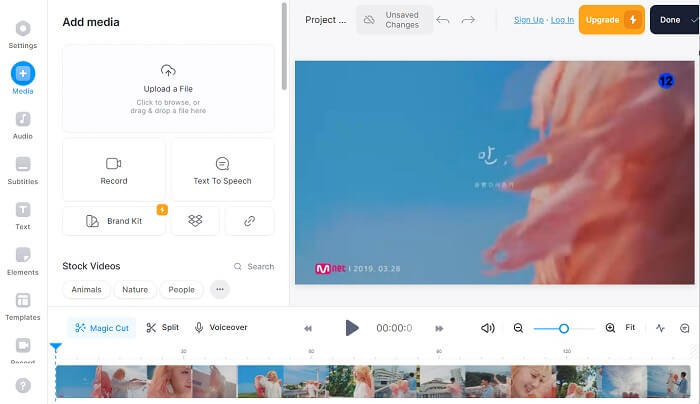
Paso 3: exportar y reducir archivos de video
Finalmente, una vez que el archivo de video esté completamente editado según su salida preferida, prepárelo para exportarlo. Pulsa o haz clic en el Hecho opción en la parte superior derecha de la herramienta en línea. Selecciona el Exportar video para comprimir el archivo usando el algoritmo de la herramienta automáticamente. Espere el proceso y el video podrá guardarse directamente en la carpeta de su computadora o exportarse a las plataformas de redes sociales.
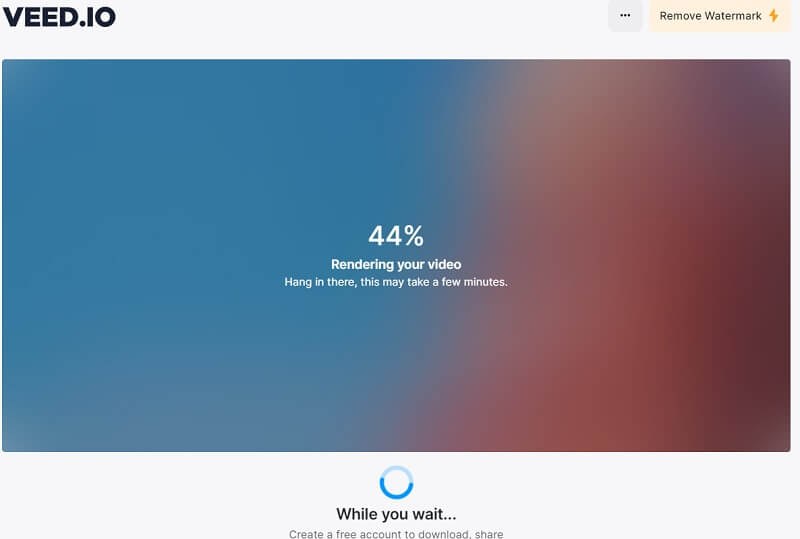
Parte 4. Alternativa a Veed Video Compressor
Suponga que siente que Veed.io es diferente de su ambiente y debe usar otros métodos para comprimir su video. Esta parte analizará diferentes soluciones para comprimir archivos de video sin necesidad del compresor de video Veed.io.
1. Video Converter Ultimate
Video Converter Ultimate es una aplicación de conversión de video revolucionada para su computadora que puede reducir y modificar el tamaño de su archivo de video sin comprometer la calidad. Lo que hace que esta herramienta sea una mejor opción en comparación con Veed.io es su capacidad para comprimir archivos de vídeo de alta calidad. Los usuarios o clientes pueden reducir el tamaño de archivo de videos que contienen 8K, 4K, 2K, 1080p y más. Todos sabemos que este tipo de calidad de vídeo consumirá muchos tamaños de archivos. Con esta aplicación, su dispositivo respirará, ya que puede almacenar muchos videos que contengan estas cualidades en una pequeña cantidad de tamaños de archivo. Además, esta aplicación admite más de 1000 formatos para editar, mejorar y comprimir. Estos contenedores de archivos incluyen formatos compatibles con MP4, AVI, WMV, MKV, MOV, VLC y más. Puede consultar la guía detallada a continuación sobre cómo comprimir videos usando Video Converter Ultimate.
Paso 1: Obtenga Free Converter Ultimate en su PC
Para comprimir archivos de video con Free Converter Ultimate, debe obtener su instalador de archivos y guardarlo en su PC. Tenemos una mejor solución si necesita las herramientas rápidamente. Golpea el Descarga gratis icono que se presenta a continuación para obtener el instalador del archivo de la herramienta.
Descarga gratisPara Windows 7 o posteriorDescarga segura
Descarga gratisPara MacOS 10.7 o posteriorDescarga segura
Paso 2: importe y reduzca el tamaño de su archivo de video
A continuación, para comprimir un vídeo, vaya a la opción Caja de herramientas y ubique el Compresor de vídeo. Golpea el + en la interfaz de su aplicación y busque el video que necesita reducir en tamaño de archivo. Presione el botón Aceptar para agregar el video al sistema de la herramienta.
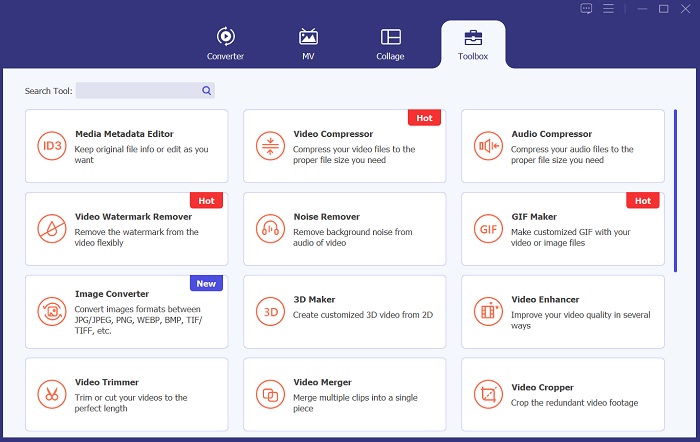
Paso 3: exportar vídeo
Por último, cuando hayas editado el tamaño del archivo del vídeo, deberás reducirlo. Golpea el Comprimir opción para analizar el vídeo e iniciar el proceso de compresión. El archivo de salida se guardará automáticamente en la carpeta de su PC en la carpeta de salida de Video Converter Ultimate.
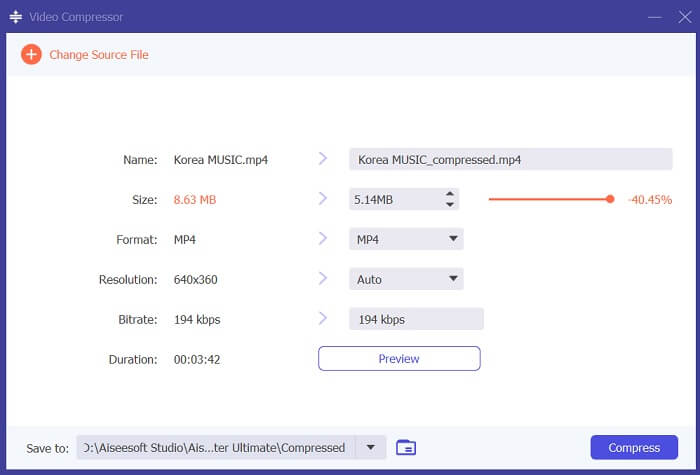
2. Compresor de vídeo FVC en línea
Otra opción que los usuarios pueden usar para comprimir videos es Compresor de vídeo FVC en línea. Esta herramienta basada en web es una opción dedicada a reducir el tamaño de los archivos de su video. Admite varios contenedores y formatos de video, incluidos MP4, MOV, AVI, FLV, TS, WebM, M4V y otros. También viene con una variedad de calidades de video con las que es compatible. Los usuarios pueden comprimir videos que contengan 4K, videos HD, SD, 3D y más. Con su algoritmo, la herramienta asegura que el proceso de compresión sea 30 veces más rápido que un compresor de vídeo en línea normal. Esta característica hace que esta herramienta sea una mejor alternativa para Veed.io. Además, FVC Video Compressor Online tiene una función de compresión por lotes que puede rescatar el tamaño del archivo de forma masiva. Esta función es lo que le falta a Veed.io actualmente. Para aprender cómo reducir archivos de video con esta plataforma, siga los tutoriales detallados a continuación.
Paso 1: acceda a FVC Video Compressor en línea
Comience a procesar sus archivos de video accediendo a FVC Video Compressor Online en sus navegadores web. Esta herramienta es compatible con Chrome, Firefox, Safari, Microsoft Edge y más. Vaya a la página principal de su producto y localice su interfaz.
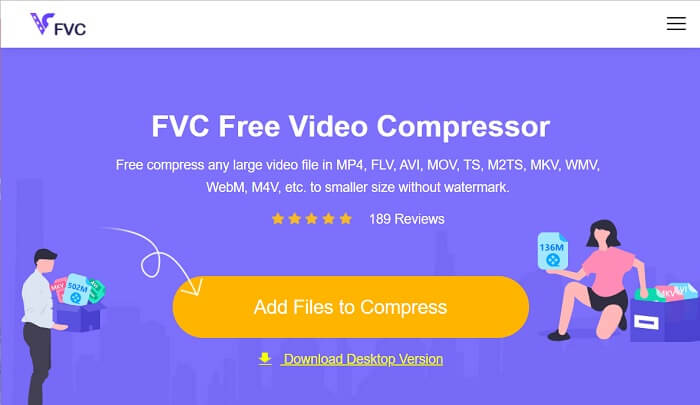
Paso 2: comprimir archivos de vídeo
Golpea el Agregar archivos para comprimir para acceder a las carpetas de su PC o dispositivo. Navega en tu dispositivo y localiza el vídeo que necesitas comprimir. Hacer clic Abierto para importar el archivo. Para los usuarios nuevos, es posible que deban descargar un instalador o un iniciador en sus navegadores web para operar esta plataforma.
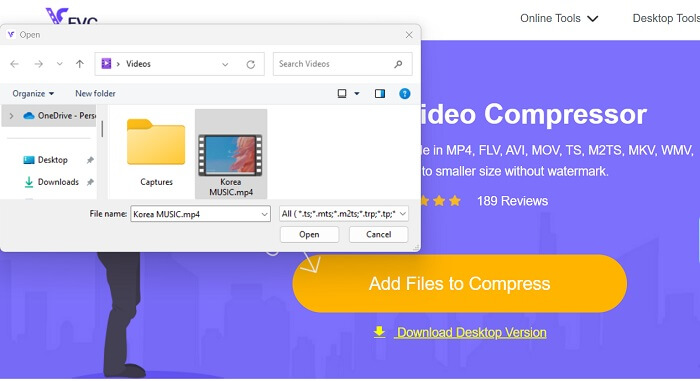
Paso 3: exportar vídeo
Por último, comprima el archivo de vídeo ajustándole diferentes parámetros de vídeo. Utilice el indicador para seleccionar el porcentaje del tamaño del archivo que reducirá el vídeo original. Puedes golpear el Comprimir opción para iniciar el proceso y exportar el vídeo reducido.
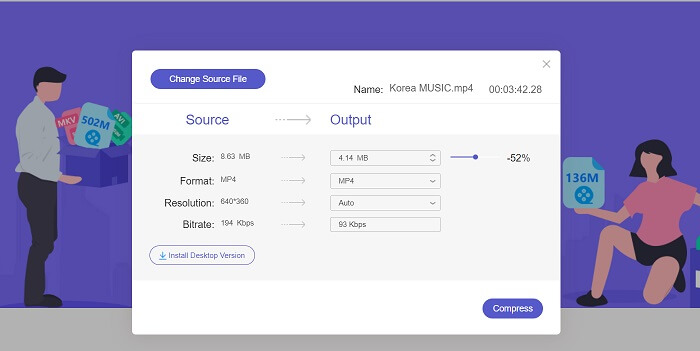
Otras lecturas:
Los 10 mejores compresores GIF para usuarios de escritorio y en línea
Cómo comprimir video para Vimeo antes de cargarlo (gratis y en línea)
Parte 5. Preguntas frecuentes sobre Veed Video Compressor
¿El compresor de vídeo Veed es gratuito?
¿Es seguro utilizar Veed io?
¿VEED free tiene marca de agua?
Conclusión
Veed Video Compressor es una herramienta ideal para creadores de contenido que desean cargar videos de alta calidad sin tiempos de carga prolongados. Es una plataforma excelente para cualquiera que busque comprimir archivos de vídeo grandes de forma rápida y eficiente. Su interfaz fácil de usar y sus algoritmos de compresión avanzados lo convierten en una opción destacada en el concurrido mercado de la compresión de video. Sin embargo, esta herramienta aún necesita mejoras, como comentamos anteriormente sobre sus inconvenientes. Cuando compresa de veta te decepciona, puedes confiar en sus alternativas y contrapartes recomendadas en este artículo. Sin embargo, Veed.io es una gran plataforma accesible, fácil de usar y capaz de reducir el tamaño de los archivos.



 Video Converter Ultimate
Video Converter Ultimate Grabador de pantalla
Grabador de pantalla



